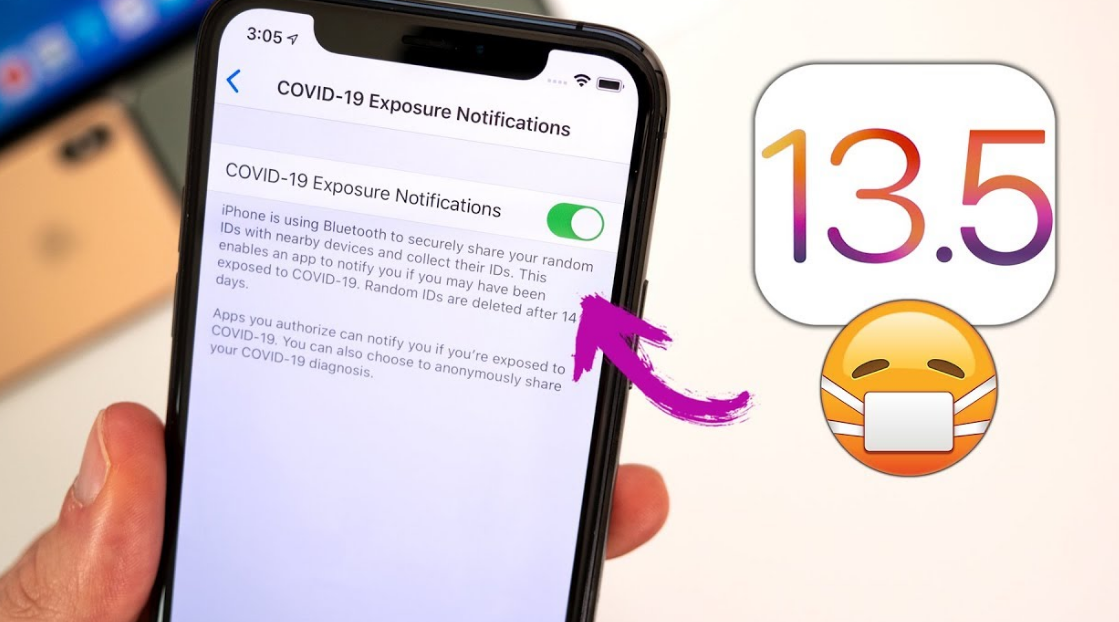Jak uskutečnit konferenční hovor

Tato S zóna vás naučí, jak uskutečnit konferenční hovor. Průvodce popisuje kroky k uskutečnění konferenčního hovoru na iPhone, WhatsApp, Android.
Níže rozbalte Procházet témata příspěvků a přejděte přímo k tématu.
galaxy note 5 verizon root
Procházet témata příspěvků
- Jak uskutečnit konferenční hovor na iPhone
- Jak uskutečnit konferenční hovor na Androidu
- Jak uskutečnit konferenční hovor na WhatsApp
Jak uskutečnit konferenční hovor na iPhone

Ke konferenčnímu hovoru na iPhone existují 3 kroky
Proveďte první hovor
- Otevřete aplikaci pro telefon na vašem iPhone a vytočte první číslo, které se chcete zúčastnit konferenčního hovoru.

- Tento první hovor je jako normální hovor – můžete vytočit číslo z posledních hovorů, kontaktu nebo pomocí klávesnice.
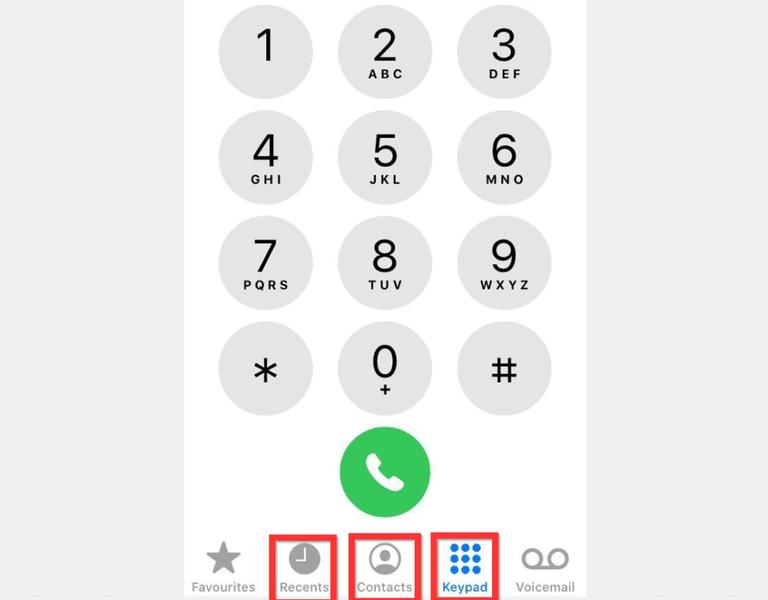
- Když zavoláte první hovor, počkejte, až to osoba zvedne, a poté pokračujte krokem 2.

Zavolejte druhému účastníkovi
Jakmile zvedne první osoba, vytočte druhou osobu podle níže uvedených kroků.
- V levé dolní části nabídky volání klikněte na přidat hovor tlačítko (znak +). iPhone otevře vaše kontakty.

- Zavolejte druhé osobě, kterou chcete přidat do konference – stejně jako první hovor můžete volat od kontaktu, posledních hovorů nebo pomocí klávesnice.

- Když vytočíte druhé číslo, první osoba bude přidržena. Počkejte, až zvedne druhý účastník – poté pokračujte posledním krokem – sloučení hovorů.

Sloučit hovory
Posledním krokem k uskutečnění konferenčního hovoru na iPhone je sloučení 2 hovorů. Zde je návod, jak…
- Počkejte, až se vyzvedne druhý účastník. Poté v levé dolní části hovoru klepněte na sloučit hovory .

- Hovory budou sloučeny. Když je konference nastavena, chcete-li zobrazit její účastníky, klepněte v pravém horním rohu obrazovky hovoru na informační tlačítko.
- Můžete také přidat 3. účastníka klepnutím přidat hovor tlačítko – vlevo dole na obrazovce hovoru.

Jak uskutečnit konferenční hovor na Androidu
Máme další zónu S s kroky k uskutečnění konferenčního hovoru na Androidu.
Jak uskutečnit konferenční hovor na WhatsApp

Tato část popisuje kroky k uskutečnění skupinového hovoru WhatsApp z Androidu nebo iPhonu
hacknutý e-mail účtu netflix byl změněn
Jak uskutečnit konferenční hovor na WhatsApp z Androidu
- Otevřete WhatsApp na svém telefonu Android.

- Poté v pravém horním rohu aplikace klepněte na VOLÁNÍ tab.

- V pravé dolní části VOLÁNÍ klepněte na ikonu nového hovoru.

- Poté na Vyberte kontakt obrazovce klepněte na Nový skupinový hovor .

- Když Nový skupinový hovor se otevře obrazovka, klepněte na každou osobu, kterou chcete přidat do konferenčního hovoru. Můžete také klepnout na tlačítko vyhledávání a najít kontakty pomocí vyhledávání.

- Když klepnete na kontakt, kontakt bude umístěn v horní části aplikace. Po dokončení přidávání kontaktů inicializujte hovor klepnutím na ikonu videa nebo hovoru vpravo nahoře. Ikona videa spustí videohovor.

Jak uskutečnit konferenční hovor na WhatsApp z iPhone
- Otevřete aplikaci WhatsApp na vašem iPhone.

- Poté ve spodní části aplikace klepněte na hovory tab.

- V pravé horní části hovory klepněte na ikonu nového hovoru.

- Když Nový hovor otevře se obrazovka, klepněte na Nový skupinový hovor .

- Poté na Nový skupinový hovor klepněte na kroužek vedle každého kontaktu, kterého se chcete zúčastnit skupinového hovoru (maximálně 3 účastníci). Když vyberete kontakt, kontakt se zobrazí nahoře.

- Nakonec pro uskutečnění skupinového hovoru klepněte v pravém horním rohu obrazovky Nový skupinový hovor na ikonu videa nebo hovoru.

Doufám, že vám tato zóna S pomohla. Pokud vám to pomohlo, hlasujte Ano na otázku Byl tento příspěvek užitečná níže.
Případně můžete položit otázku, zanechat komentář nebo poskytnout zpětnou vazbu pomocí formuláře Zanechat odpověď, který najdete na konci této stránky.
A konečně, pro další konferenční zóny S, navštivte naši stránku Konference a webináře.